Slik deaktiverer du skjermens passordlås i Ubuntu
 Vi har nylig mottatt følgende e-post fra en groovyReader:
Vi har nylig mottatt følgende e-post fra en groovyReader:
Hei groovy folkens,
Jeg har nettopp installert Ubuntu på en av datamaskinene mine, og jeg prøver å lære å bruke den. Men hvert 5. minutt låses skjermen automatisk opp og krever et passord. Dette er veldig irriterende, hvordan løser du dette?
-Austin J.
Takk for det groovy spørsmålet! På en ny Ubuntu-installasjon er skjermspareren som standard angitt etter 5 minutters inaktivitet. Systemet er også satt til å kreve et passord når skjermspareren vises. Klar til å endre det? Denne måten er ganske rett frem, så la oss hoppe rett inn i den.
Slik fjerner du passordkravet fra Ubuntu skjermsparere.
Trinn 1
På Ubuntu-skrivebordet klikker du System> Innstillinger> Skjermsparer .

Steg 2
I skjermsparingsinnstillinger-vinduet fjerner du avkrysningsskjermen når screesaver er aktiv boks.

Ferdig!
Nå, hvis du går uaktiv på Ubuntu, trenger du ikke å bekymre deg for skjermspareren som gjør at et passordprompt vises. Selv om dette vil redusere systemets sikkerhet hvis du jobber rundt andre mennesker.
Alternativt kan du også justere timeren for å oppgi passordet etter en lengre periode med inaktivitet.

Men det som gir et enda bedre alternativ er å deaktivere skjermspareren helt, og bruk bare strømstyringsinnstillingen for å fortelle skjermen å sove etter x antall minutter. Du kan komme til Strømstyring fra skjermsparermenyen, eller fra System> Innstillinger> Strømstyring.


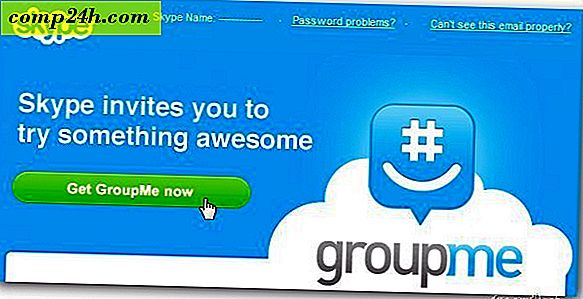



![Gratis DocTranslator oversetter dokumenter uten å miste formatering [groovyReview]](http://comp24h.com/img/reviews/706/free-doctranslator-translates-documents-without-losing-formatting.png)